小米10如何分屏模式手机 小米手机分屏功能怎么打开
日期: 来源:铲子手游网
小米10如何分屏模式手机,如今随着科技的不断发展和人们对多任务处理需求的增加,分屏功能成为了现代智能手机中不可或缺的一项功能,而小米10作为一款备受瞩目的智能手机,自然也不例外。小米10的分屏模式为用户提供了更加高效便捷的操作体验,让用户能够同时处理多个任务。究竟如何开启小米手机的分屏功能呢?在本文中我们将为大家详细介绍小米10分屏模式的打开方法,让您轻松掌握这一实用功能。
小米手机分屏功能怎么打开
方法如下:
1.操作一:打开手机,打开需要分屏的两个软件。本次系统为MIUI 12.5.1.
2.操作二:上滑小米手机下方功能键至屏幕中间停留,选择需要分屏的应用。如图。
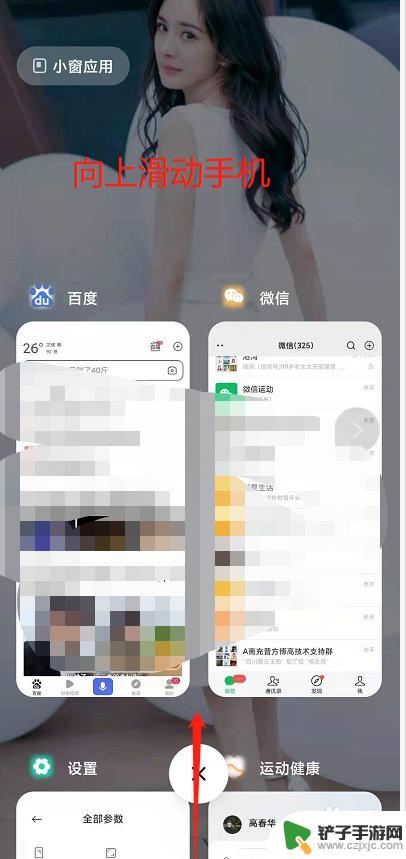
3.操作三:然后点击两个长方形的图标进行分屏,如图。
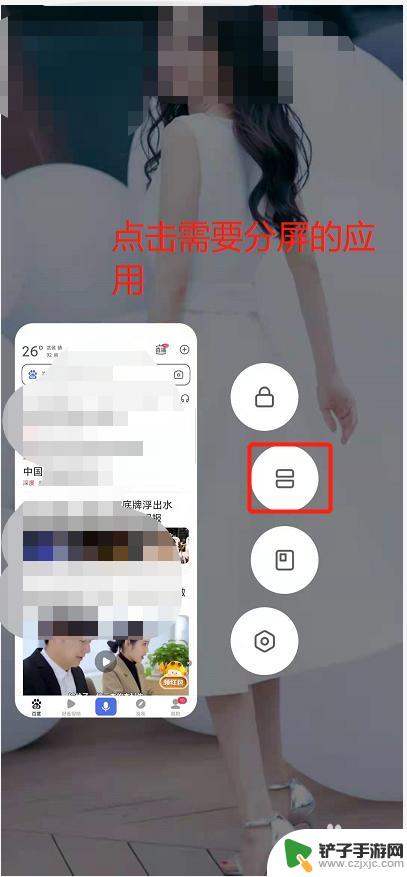
4.操作四:接着可以选择另一个应用进行分屏,此时即可在屏幕上操作两个应用了。
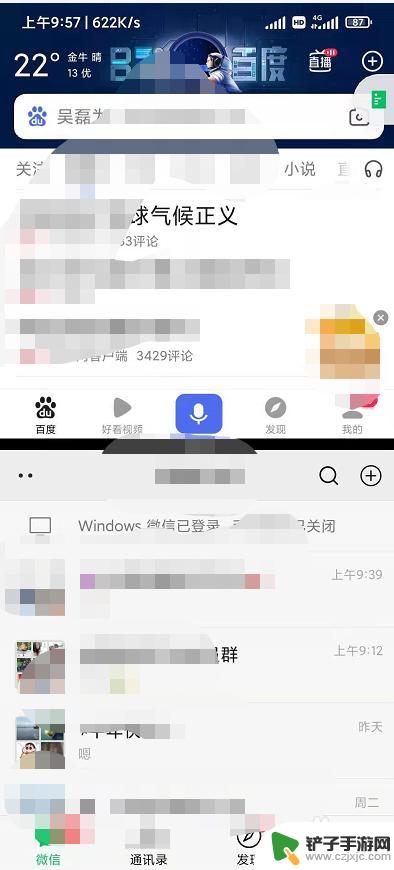
以上是关于如何在小米10手机上使用分屏模式的全部内容,如果您遇到这种情况,请按照以上方法进行解决,希望对大家有所帮助。














